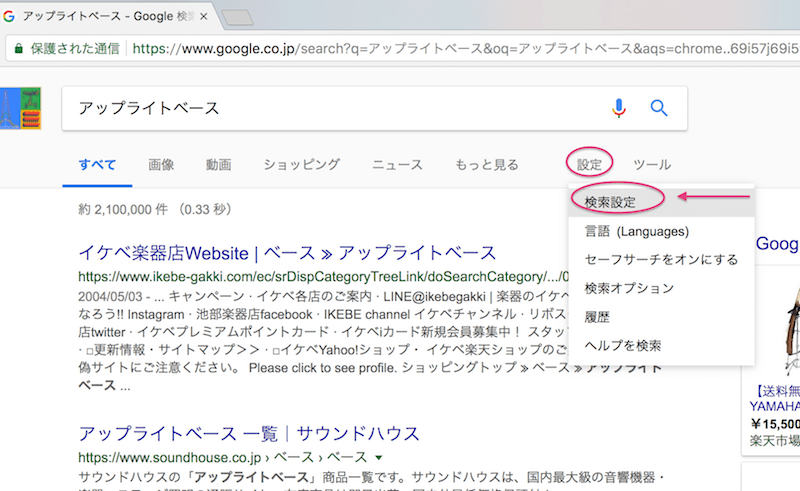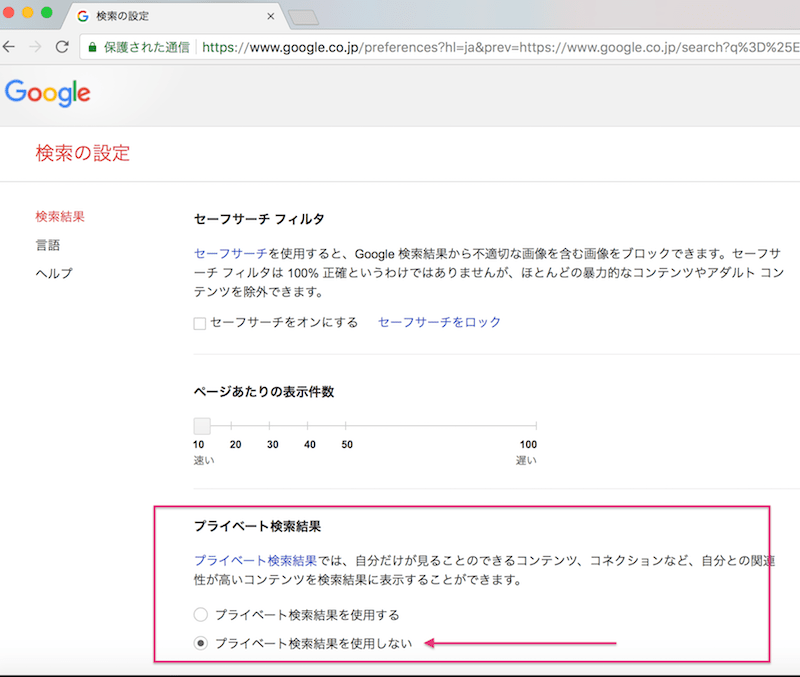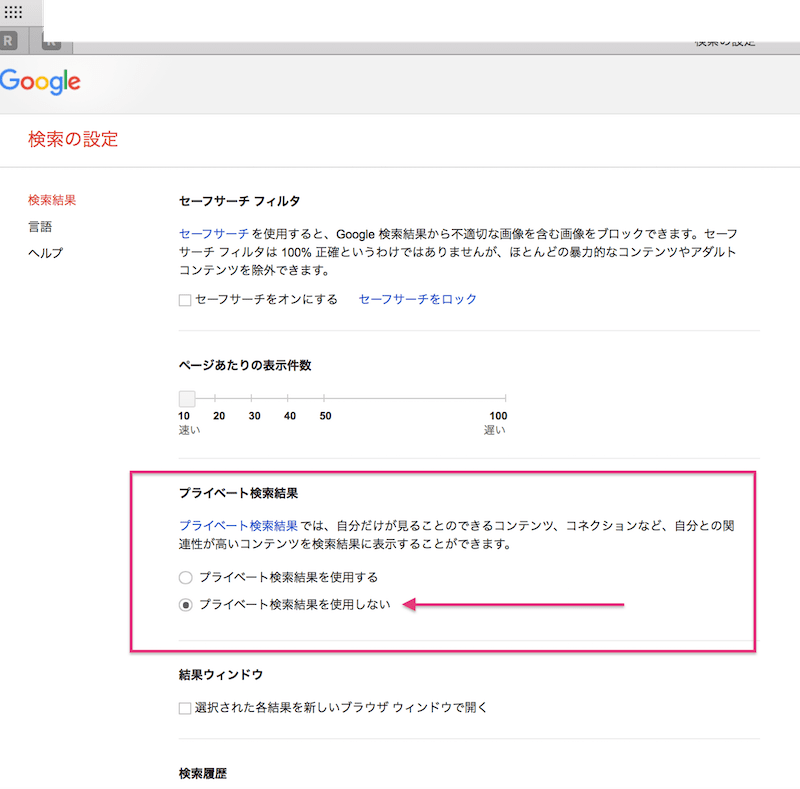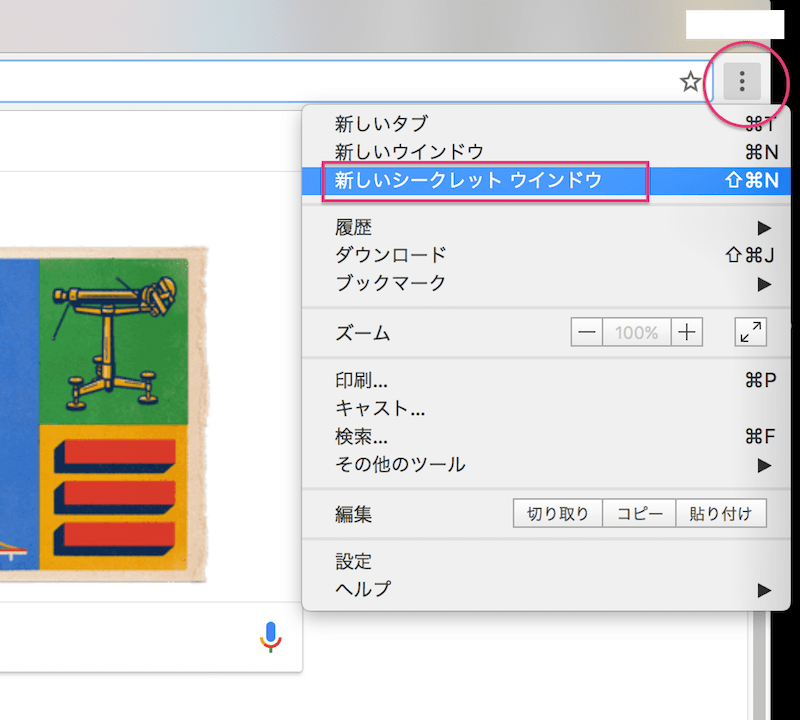ブログやサイトを運営している人はその運営結果をチェックしてどのくらい読まれたか、どのくらいの人にリーチしたか、または商品を販売しているサイトなどはどのくらい商品が売れたかなどをチェックして、
改善できるところはどんどん改善していこうとしますよね。。。
SEO(検索エンジン最適化)のためにも結果チェックと改善は必須..
そのために基本的にはそれらをチェックできるツールなどを使いますが、
普通にキーワードで検索してみてそのワードでの順位や、他のサイトなどもチェックすると思います。
今回はその検索結果表示について。。。。
♥1、検索結果はそれぞれの環境によってかなり変わる
複数のPC、複数のブラウザなどで日々検索していると、検索結果表示がそれぞれでかなり異なっています
それはそれぞれの環境で
- 検索エンジンが違う
- ブラウザが違う
- ブラウザの設定が違う
- 誰の環境で検索したかで違う
などなどでかなり異なってきちゃいますよね。。。。。。
その環境を誰が作ったのかによって変わるってことで、
- その人の検索の仕方
- その人の興味
- その人の設定
などによって大きく変わってくる
私なんかは自分しか使わないのに、PCのSafari・PCのChrome・PCのEDG、iPhoneのSafari・iPhoneのChromeでそれぞれ検索結果が結構違ったりします。
それは検索頻度がそれぞれ違うのと、
Chromeだけ自分との関連性を無視するような設定にしていたりするからです。
Google検索エンジンではデフォでその検索者の興味・関心に沿っておすすめできるであろうものが表示されるようになっているようですよね。
なので、使えば使うほど私ナイズされてしまうわけです笑
これは一見いいように感じますが、ブログやサイトを運営してる人にとっては自分用に検索結果が表示されると正しい検索順位などを把握しづらくなくなるので結構邪魔な機能なんですよね笑
つまり自分のサイトをいつも開いてるとこの人これが好き、興味あるんだなと認識されてあたかも自分のサイトが上位表示されてるかのように表示されてしまうわけですよね笑
だから私はChromeだけ自分との関連性を無視するような設定にしている
(プライベート検索結果を使用しない設定)
そうすることによって正しい標準てきな検索結果を閲覧できるとされているからです。
その他に、
ブラウザの設定をシークレットモードや、プライベートモードにすることによって検索履歴データを保存させずに使うことによって標準てきな検索結果を表示させることもできます。
どちらにしても完全に正しいのか?と言えばやや微妙な気もするのですが(結構揺らぎがあるので)一応Googleサーチコンソールやアナリティクスとだいたい一致しているので大きく間違ってはいない検索結果だとは思う。
で、いろいろやっていると、その設定したブラウザやしてないブラウザや、それぞれの環境で著しく違ってやりづらくなってきたので、それぞれの環境で正しい標準てきな検索結果を閲覧できるように統一させてみました。
ただし、Bing、Yahooの検索エンジンの設定はよく分からなかったのでGoogle検索エンジンの設定でやりました。
YahooもGoogleと同じになったはずなんですが設定内容が違ってよくわかりませんでした笑
なので、Chrome と Safari で Google検索の設定をし直してみたそのメモです。。。。。
♥2、Google検索設定でプライベート検索結果を使用しない設定にする(自分との関連性を無効にする)
*2-1,PCのChrome
Chromeを開く>キーワードで検索>検索窓の右下の設定>検索設定↓
プライベート検索結果のところを、『プライベート検索結果を表示しない』にする↓
*2-2,PCのSafari
Safariも同じく、
Safari開く>キーワードで検索>検索バーの右下の設定>検索設定↓
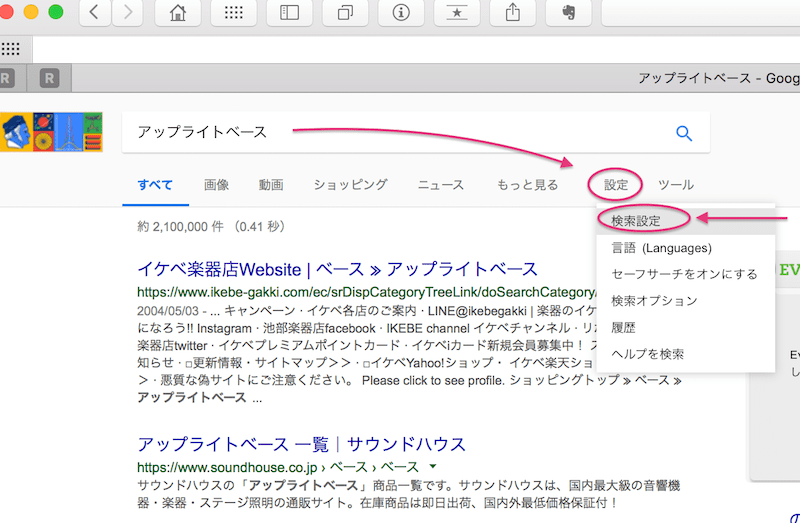
プライベート検索結果のところを、『プライベート検索結果を表示しない』にする↓
*2-3,iPhoneのChrome
スマホの Chromeを開き>キーワード検索>左上の3本線をタップ↓
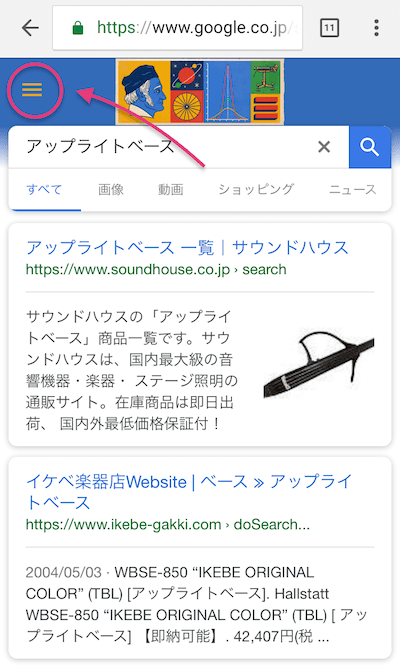
設定↓
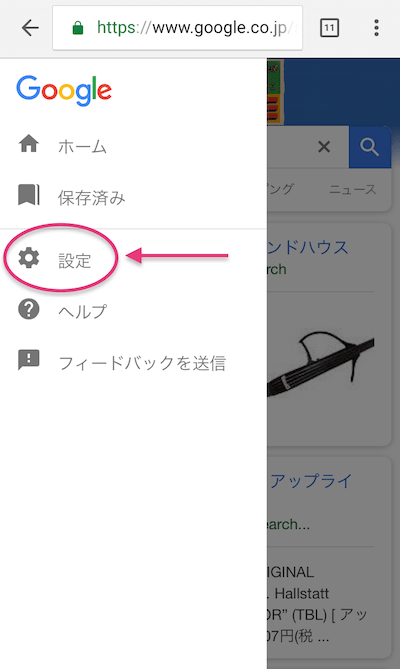
プライベート検索結果を、『プライベート検索結果を使用しない』にする↓
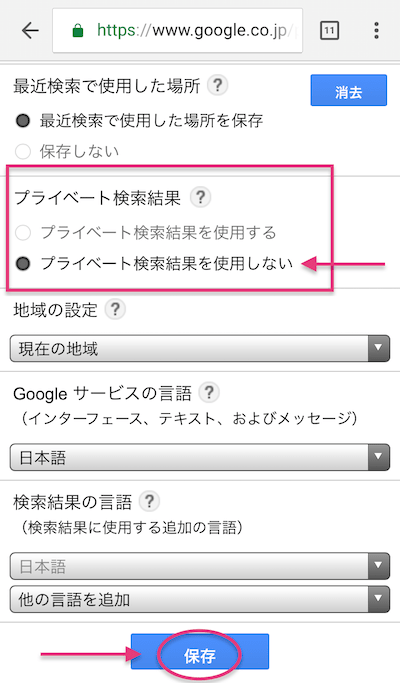
*2-4,iPhoneのSafari
これもChromeと同じです
スマホのSafariを開き>キーワード検索>左上の3本線をタップし、
Chromeと同じく、
プライベート検索結果を、『プライベート検索結果を使用しない』にする↓
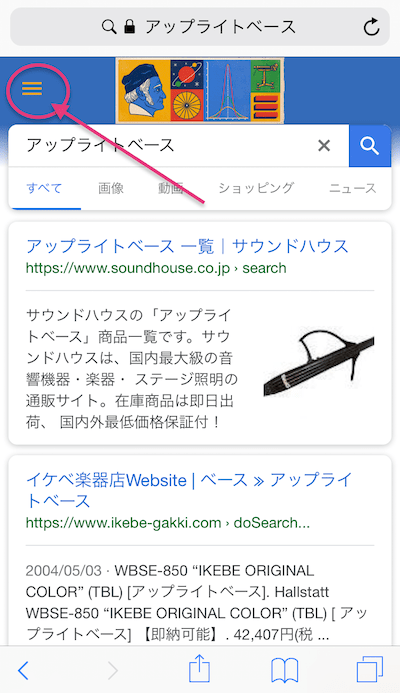
♥3、シークレットモード、プライベートモードで検索する
また、シークレットモード、プライベートモードに設定して検索すれば検索履歴が残らない状態で検索できるので、これも自分用にカスタマイズされないようにできる
*3-1,PCのChrome
PCのChromeを開き、右上の点々をクリック>新しいシークレットウインドウを開き検索する↓
シークレットモードウィンドウ↓
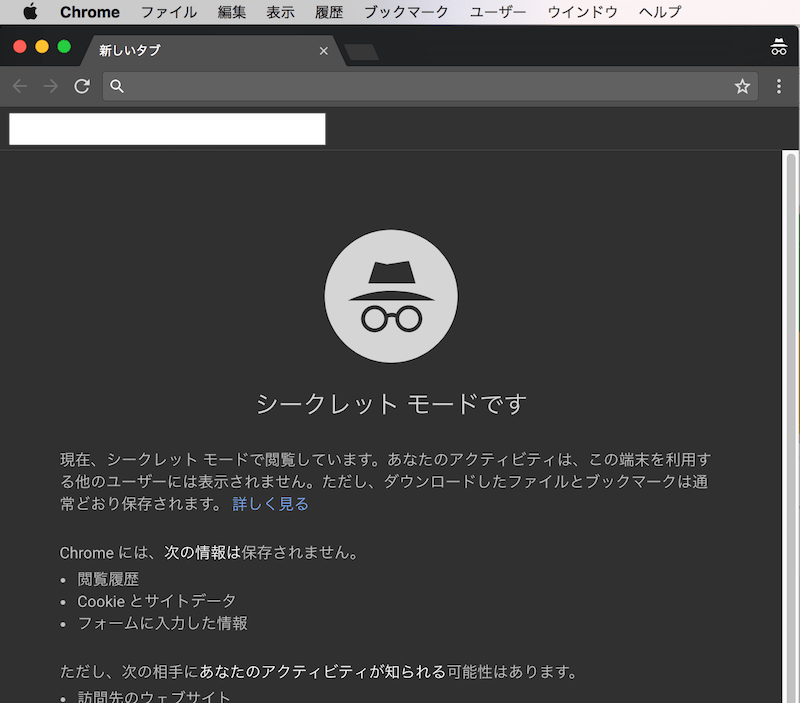
*3-2,PCのSafari
PCのsafariを開き>ファイル>新規プライベートウインドウで開き検索する↓
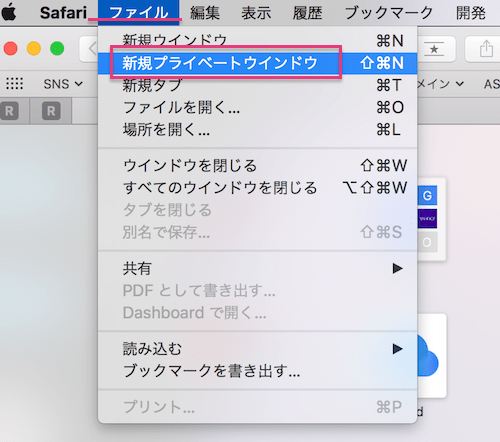
*3-3,iPhoneのChrome
スマホのChromeを開き>右上の点々をタップ>新しいシークレットタブをタップ↓
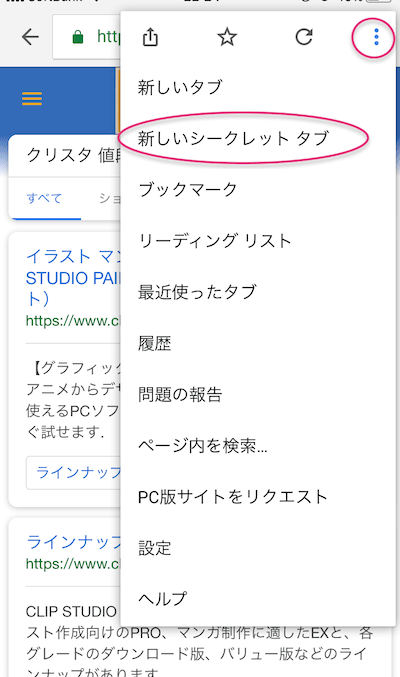
*3-4,iPhoneのSafari
スマホのsafariを開き>右下の四角いタブをタップ↓
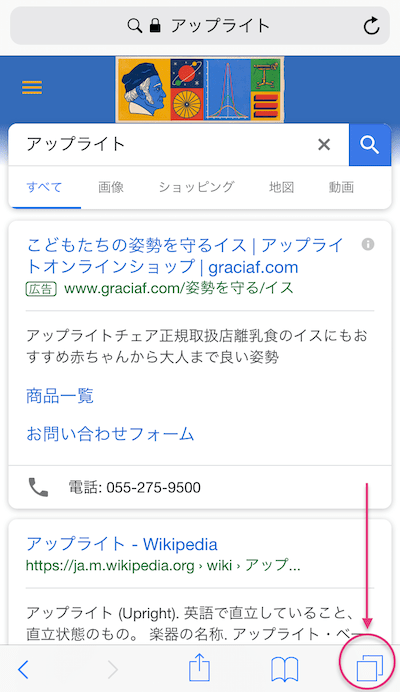
左下のプライベートをタップして白くする↓
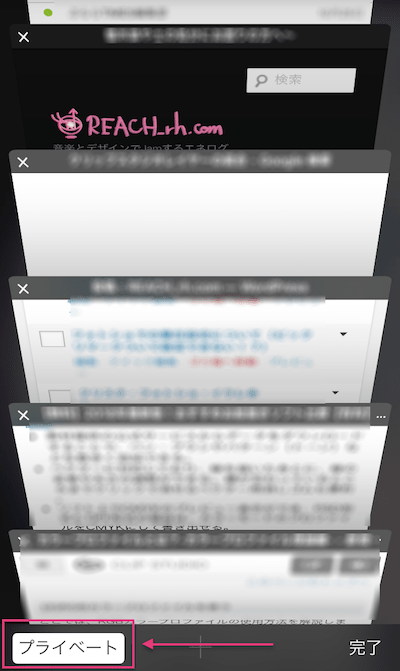
♥4、複数のブラウザをインストールしておく
とにかくWeb上のもの、ネット上のものは基本的には、
1つ以上のツールを使っていろいろな角度からやってみて幾つかの結果から検証していくのは鉄則かなと思う。
1つだけの情報を鵜呑みにするのはやはり厳しい
今回のことだけに限らず、情報は多方面から集めて6分めくらいの信用度でキャッチするくらいで良いのかなと,,,
ただ、何かしらの判断基準がないと何も進まないので今回のはこれらの設定で見ていくのが良いかなと思う
いろんな確認の仕方で大きくキャッチできるのが良いかなと。。。
そんなところでした
ってことで
楽しいクリエイトあれ!
しゃらんるあぁあああ♥